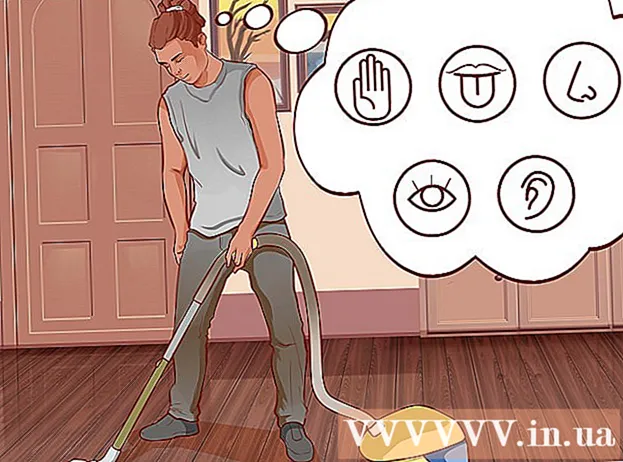Avtor:
Roger Morrison
Datum Ustvarjanja:
1 September 2021
Datum Posodobitve:
1 Julij. 2024

Vsebina
- Stopati
- 1. način od 3: Android 7.0 (Nougat)
- 2. način od 3: Android 6.0 (Marshmallow)
- 3. metoda od 3: Android 5.0 (Lollipop) in starejši
Ta članek vas bo naučil, kako prenesti aplikacije in datoteke neposredno na SD-kartico Android.
Stopati
1. način od 3: Android 7.0 (Nougat)
 Odprite nastavitve Androida. To je ikona v obliki zobnika (
Odprite nastavitve Androida. To je ikona v obliki zobnika ( Pomaknite se navzdol in pritisnite Skladiščenje.
Pomaknite se navzdol in pritisnite Skladiščenje. Izberite kartico SD. To lahko imenujemo "Zunanji pomnilnik" ali "SD kartica" ali kaj podobnega.
Izberite kartico SD. To lahko imenujemo "Zunanji pomnilnik" ali "SD kartica" ali kaj podobnega.  Pritisnite ⁝. V zgornjem desnem kotu zaslona.
Pritisnite ⁝. V zgornjem desnem kotu zaslona.  Pritisnite Spremenite vrsto pomnilnika. V nekaterih napravah se temu lahko reče tudi "Nastavitve pomnilnika".
Pritisnite Spremenite vrsto pomnilnika. V nekaterih napravah se temu lahko reče tudi "Nastavitve pomnilnika".  Pritisnite Oblika kot notranja.
Pritisnite Oblika kot notranja. Izberite možnost shranjevanja in pritisnite Naslednji. V nekaterih napravah lahko izbirate med dvema možnostma shranjevanja:
Izberite možnost shranjevanja in pritisnite Naslednji. V nekaterih napravah lahko izbirate med dvema možnostma shranjevanja: - Če želite, da aplikacije shranjujejo svoje podatkovne datoteke (na primer predpomnilnik) na kartico SD, izberite »Uporabi kot notranji pomnilnik tako za aplikacije kot za podatke«.
- Če želite, da se na kartici shranjujejo samo aplikacije, izberite »Uporabi kot notranji pomnilnik samo za aplikacije«.
 Pritisnite Izbriši in oblikuj. Podatki na kartici bodo izbrisani in nastavljeni tako, da omogočajo prenose. Ko bo oblika končana, boste videli potrditveno sporočilo.
Pritisnite Izbriši in oblikuj. Podatki na kartici bodo izbrisani in nastavljeni tako, da omogočajo prenose. Ko bo oblika končana, boste videli potrditveno sporočilo.
2. način od 3: Android 6.0 (Marshmallow)
 Odprite nastavitve Androida. To je ikona v obliki zobnika (
Odprite nastavitve Androida. To je ikona v obliki zobnika ( Pomaknite se navzdol in pritisnite Skladiščenje.
Pomaknite se navzdol in pritisnite Skladiščenje. Izberite kartico SD. Temu lahko rečemo "Zunanji pomnilnik" ali "SD kartica" ali kaj podobnega.
Izberite kartico SD. Temu lahko rečemo "Zunanji pomnilnik" ali "SD kartica" ali kaj podobnega.  Pritisnite ⁝. V zgornjem desnem kotu zaslona.
Pritisnite ⁝. V zgornjem desnem kotu zaslona.  Pritisnite Nastavitve.
Pritisnite Nastavitve. Pritisnite Oblika kot notranja. Zdaj boste videli opozorilo, ki vas opozarja, da bodo vsi podatki na kartici izbrisani.
Pritisnite Oblika kot notranja. Zdaj boste videli opozorilo, ki vas opozarja, da bodo vsi podatki na kartici izbrisani.  Pritisnite Izbriši in oblikuj. Kartica bo zdaj formatirana kot notranji pomnilnik. Ko je kartica formatirana, bodo tam privzeto shranjene aplikacije, ki jih prenesete iz Trgovine Play.
Pritisnite Izbriši in oblikuj. Kartica bo zdaj formatirana kot notranji pomnilnik. Ko je kartica formatirana, bodo tam privzeto shranjene aplikacije, ki jih prenesete iz Trgovine Play. - Nekaterih aplikacij ni mogoče prenesti na zunanjo kartico. Takšne aplikacije bodo še vedno nameščene v notranjem pomnilniku naprave.
3. metoda od 3: Android 5.0 (Lollipop) in starejši
 Odprite upravitelja datotek v Androidu. Nahaja se v mapi z imenom Moje datoteke, Upravitelj datotek ali Datoteke.
Odprite upravitelja datotek v Androidu. Nahaja se v mapi z imenom Moje datoteke, Upravitelj datotek ali Datoteke.  Pritisnite ☰ ali ⁝. V zgornjem desnem kotu zaslona. Gumb za meni se lahko razlikuje glede na napravo, vendar boste vedeli, da pravilno sedite, ko vidite meni, ki vsebuje možnost "Nastavitve".
Pritisnite ☰ ali ⁝. V zgornjem desnem kotu zaslona. Gumb za meni se lahko razlikuje glede na napravo, vendar boste vedeli, da pravilno sedite, ko vidite meni, ki vsebuje možnost "Nastavitve". - Če uporabljate starejši Android, v napravi pritisnite gumb menija.
 Pritisnite Nastavitve.
Pritisnite Nastavitve. Pritisnite Nastavi domačo mapo. To je na glavni plošči pod naslovom "Izbira map".
Pritisnite Nastavi domačo mapo. To je na glavni plošči pod naslovom "Izbira map".  Pritisnite sD kartice. Temu lahko rečemo tudi drugače, na primer "extSdCard".
Pritisnite sD kartice. Temu lahko rečemo tudi drugače, na primer "extSdCard".  Pritisnite Pripravljen. Prenosi bodo zdaj privzeto shranjeni na kartico SD.
Pritisnite Pripravljen. Prenosi bodo zdaj privzeto shranjeni na kartico SD.